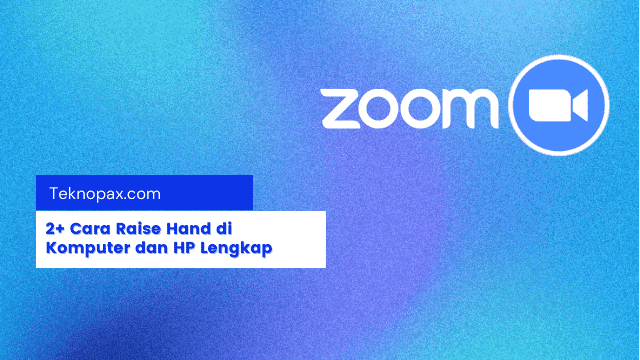Kamu mungkin baru pertama kali menggunakan aplikasi Zoom untuk melakukan meeting, dan masih bingung bagaimana cara raise hand di zoom baik melalui PC ataupun di Smartphone.
Raise Hand merupakan fitur yang diberikan oleh Zoom yang berfungsi untuk melambaikan tangan untuk memberikan penghormatan untuk peserta.
Ataupun digunakan untuk mengangkat tangan karena ingin mengajukan pertanyaan atau ingin menyampaikan pendapat kepada host.
Untuk lebih jelas tentang cara raise hand di zoom, yuk langsung aja saya bahas…
Apa itu Raise Hand di Zoom?
Raise Hand di Zoom seperti yang sudah dijelaskan di atas, ini merupakan fitur yang diberikan oleh aplikasi Zoom agar peserta bisa berinteraksi dengan host rapat untuk memberikan umpan balik secara nonverbal.
Dengan menggunakan fitur raise hand ini, memungkinkan para peserta untuk meminta untuk mengajukan pertanyaan atau menyampaikan pendapat ke pada host.
Sehingga peserta zoom nantinya bisa berbicara dan diaktifkan microphonenya oleh host. Untuk bisa mengutarakan pendapat atau pertanyaaan kepada host.
Jadi kesimpulanya raise hand di zoom berfungsi untuk memberikan isyarat nonverbal kepada host atau peserta lain saat ingin menyampaikan sesuatu baik pertanyaan ataupun pendapat.
Seorang host harus sering melihat icon raise hand yang berada di sebelah nama peserta zoom meeting saat meeting dimulai.
Manfaat Fitur Raise Hand
Seperti yang sudah kami jelaskan di atas tentang raise hand, manfaat raise hand utamanya adalah untuk :
- Alat untuk menyapa peserta zoom meeting
- Sebagai alat untuk mengajukan pendapat
- Digunakan untuk alat menyampaikan pertanyaan
- Sebagai alat untuk mendapatkan giliran bicara pada rapat zoom
Untuk mendapatkan manfaat raise hand, maka kamu harus mengetahui cara raise hand di zoom yang akan kami jelaskan secara lengkap di bawah ini.
Cara Raise Hand di Zoom Di Komputer Windows/Mac dan HP Android/iOS
Untuk menerapkan cara raise hand di zoom Melalui Komputer dan HP kamu bisa mengikuti beberapa step by stepnya berikut ini.
Jadi kamu bisa menyesuaikan penggunaannya, apakah kamu menggunakan komputer pc windows/MAC atau menggunakan hp Android ataupun iOS.
Cara Raise Hand di Zoom Melalui Komputer/Laptop Windows dan MAC
Untuk cara raise hand di zoom menggunakan komputer windows atau MAC, langkah-langkahnya adalah sebagai berikut :
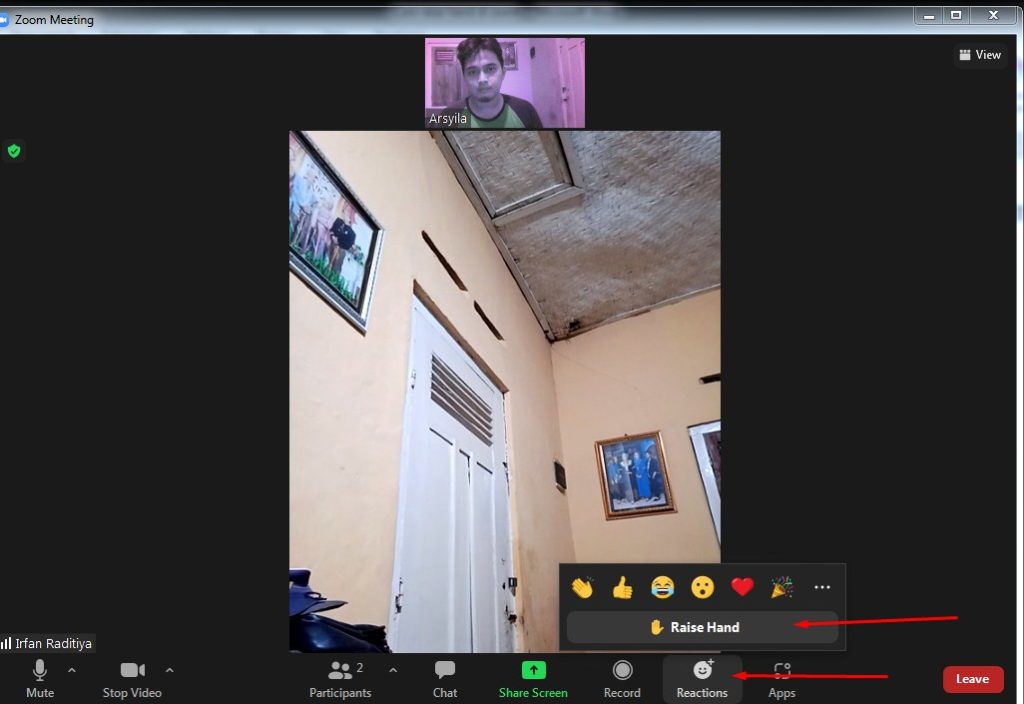
- Saat kamu sudah terhubung dengan salah satu room zoom meeting.
- Kamu bisa klik ikon Reactions.
- Setelah itu kamu tinggal klik tombol Raise Hand.
- Jika sudah maka secara otomatis icon lambaikan tangan atau angkat tangan akan terangkat.
- Untuk menurunkan tangan raise hand, kamu bisa mengklil tombol Lower Hand. Maka secara otomatis tangan akan turun kembali.
Cara Raise Hand di Zoom Melalui HP Android dan HP iOS
Untuk kamu yang menggunakan HP Android atau HP iOS, bisa menerapkan cara raise hand di hp menggunakan langkah berikut:
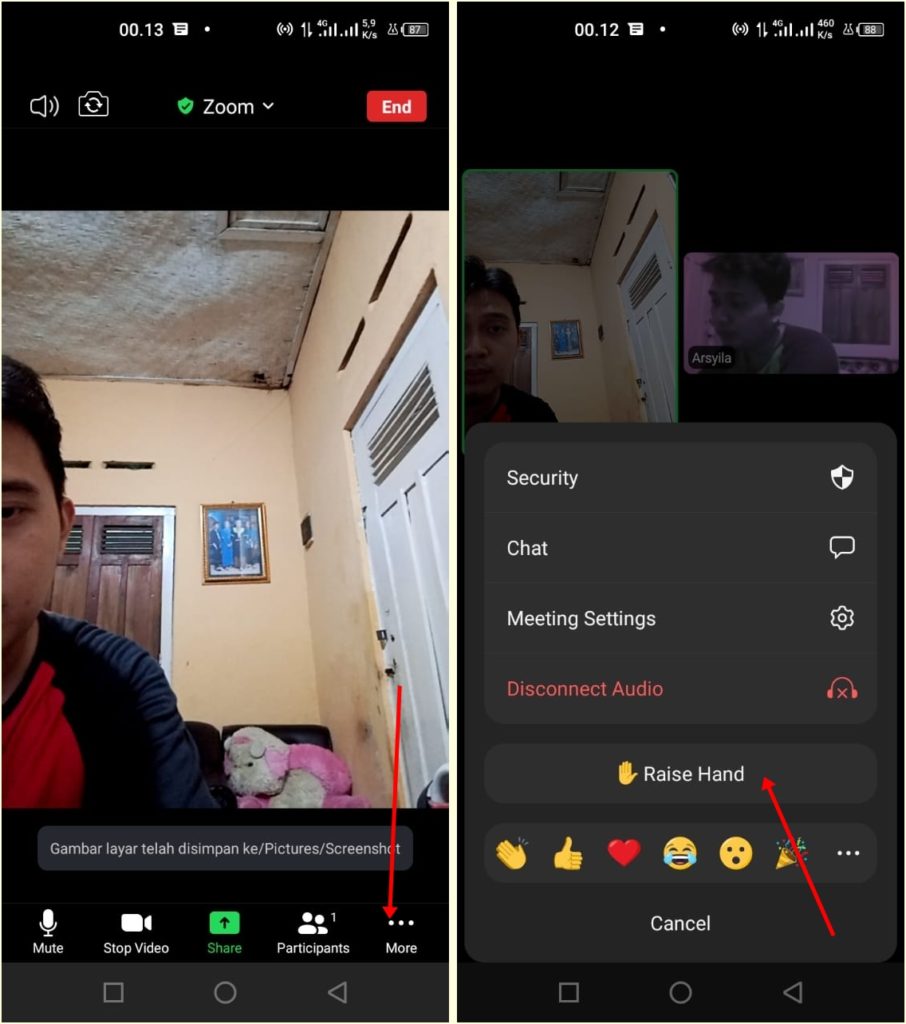
- Buka aplikasi Zoom dan ikuti room zoom meeting.
- Setelah itu kamu bisa klik tiga titik horizontal yang ada di aplikasi zoom
- Kemudian kamu kik More yang berada di sudut kanan bawah layar aplikasi Zoom
- Dan kamu tinggal klik Raise Hand, maka akan tapil pop-up angkat tanggan di bagian bawah layar.
- Untuk menurunkan tangan atau raise hand tinggal klik Lower Hand.
Cara Lower Hand Di Zoom atau Menurunkan Tangan di Rapat Zoom
Jika kamu sedang menggunakan fitur Raise Hand di Zoom tetapi kamu ingin membatalkan penggunaan fitur ini, maka caranya sangat mudah, kamu tinggal mengklik tombol Lower Hand. Di tempat yang sama saat kamu menggunakan fitur Raise Hand.
Jika kamu bingung tempatnya dimana, kamu masuk ke icon Peserta atau Participants, kemudian pada bagian bawah layar kamu klik Lower Hand.
Selain menggunakan cara di atas, kamu juga bisa menggunakan fitur Lower Hand dengan menggunakan pintasan pada keyboard dengan menekan tombol ALT+Y pada keyboard jika menggunakan Zoom di komputer.
Ketika kamu menggunakan aplikasi Zoom di Android atau iOS, maka untuk mengaktifkan fitur Lower Hand bisa mengetuk tombol Lainnya pada aplikasi dan pada bagian sudut kanan bawah kamu bisa pilih pilihan Lower Hand.
Cara Menemukan Peserta yang Menggunakan Raise Hand di Zoom
Jika kamu berperan menjadi Host, untuk menemukan peserta yang menggunakan Raise Hand di Zoom caranya silahkan simak penjelasan berikut.
Di aplikasi Zoom, kamu tinggal klik ikon tangan terangkat yang muncul pada aplikasi Zoom saat rapat berlangsung.
Atau kamu bisa mengecek di menu Peserta atau Participants untuk menemukan Raise Hand yang berada di nama samping beserta yang mengikuti rapat.
Bagaimana sudah paham tentang cara raise hand di zoom yang kami jelaskan di atas. Semoga dengan mengetahui penggunaan fitur Raise Hand baik host dan peserta zoom meeting jadi lebih memahami cara penggunaan yang baik dan benar.